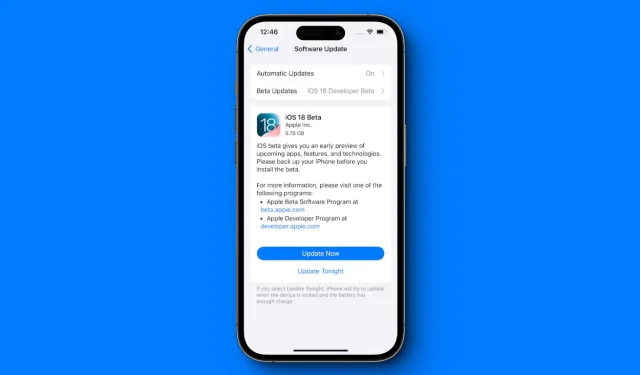
iOS 18의 안정적인 버전이 공식적으로 출시됨에 따라 더 이상 iOS 18 베타를 고수할 필요가 없습니다. iOS 18 베타에서 손쉽게 다운그레이드하고 최신 iPhone 운영 체제의 정제된 버전을 설치할 수 있습니다. 먼저 iPhone에서 베타 업데이트를 끄면 다운로드 및 설치에 대한 메시지가 표시되지 않습니다. iOS 18 베타를 제거하는 과정은 특히 초보자에게는 어려울 수 있지만 기본 사항을 숙지하면 실제로 매우 간단합니다.
iOS 18 베타를 안정적인 iOS 18 업데이트로 다운그레이드
Apple은 다음 상용 버전이 출시된 후 사용자가 iOS 18 베타를 제거할 수 있도록 허용합니다. iOS 18 베타를 설치했고 안정적인 릴리스로 되돌리고 싶다면 iPhone에 대한 간단한 업데이트입니다. Apple 베타 소프트웨어 프로그램을 종료할 필요가 없습니다. 기기에서 베타 업데이트를 비활성화하기만 하면 데이터를 잃지 않고 iOS 18 베타에서 안정적인 버전으로 전환할 수 있습니다. 다음 단계별 지침을 따르세요.
참고:
개발자 베타와 공개 베타를 제거하는 단계는 동일합니다.
- iPhone에서 설정 앱을 열고 일반을 탭한 다음 소프트웨어 업데이트를 선택하세요 .
- 베타 업데이트 옵션을 선택 하여 끕니다 .
- 왼쪽 상단 모서리에 있는 뒤로가기를 탭하세요 .
- iOS 18.0이 최신 버전이라는 알림이 표시되거나 화면 하단에 “iOS 18.0도 사용 가능”이라는 메시지가 표시될 수 있습니다.
- 마지막으로, 지금 업데이트 버튼을 눌러 설치를 진행하세요.
그리고 그게 전부입니다! iOS 18 베타에서 안정적인 iOS 18로 성공적으로 전환했습니다. 앞으로는 Apple에서 일반적으로 6주마다 출시할 때만 공식 소프트웨어 업데이트를 받게 됩니다. 세련된 상태의 iOS 18의 모든 기능을 즐겨보세요!
이전 iOS 버전으로 복원할 수 있나요?
iOS 17로 돌아가기로 결정한 경우 베타를 설치하기 전에 만든 백업을 사용하여 iPhone을 복원할 수 있습니다.
Apple 베타 소프트웨어 프로그램을 종료하려면 Apple 베타 소프트웨어 프로그램에 로그인하여 “프로그램 종료” 링크를 클릭해야 합니다. 이렇게 하면 베타 프로그램에서 이메일을 더 이상 받지 않게 되고 피드백을 제출할 수 없게 됩니다.




답글 남기기